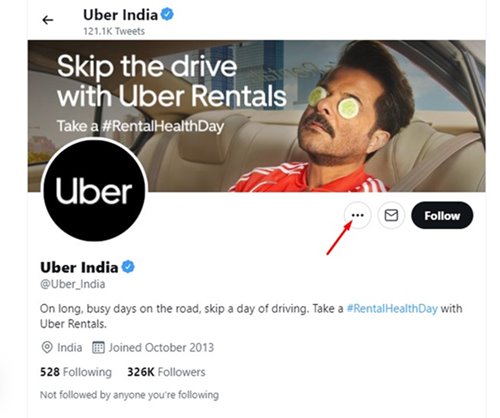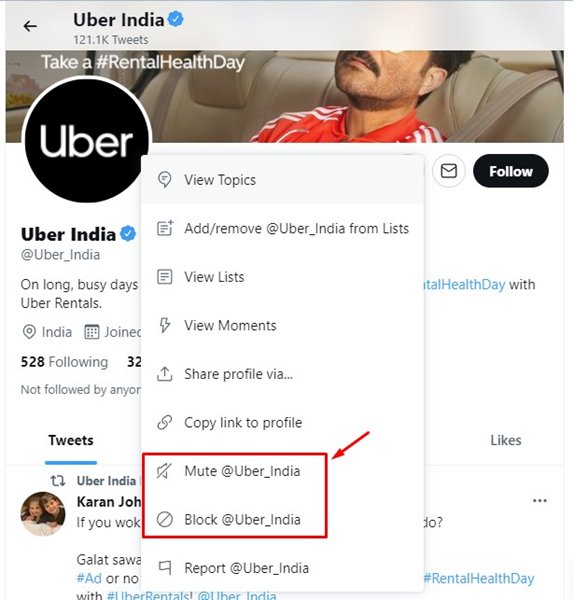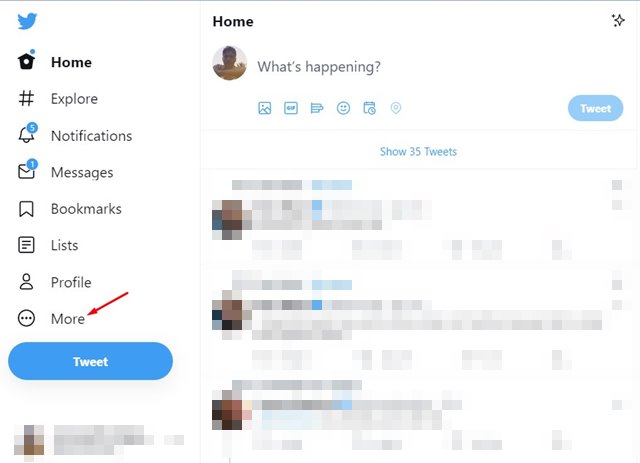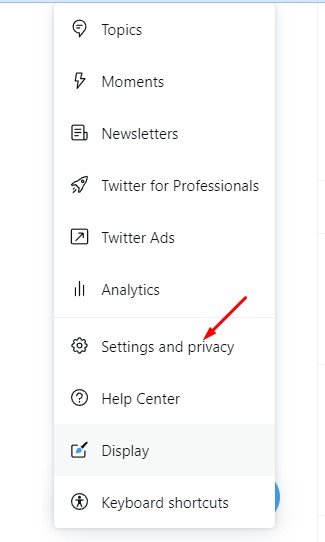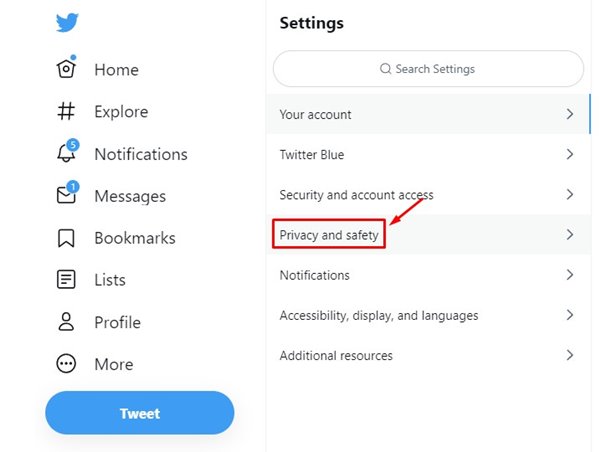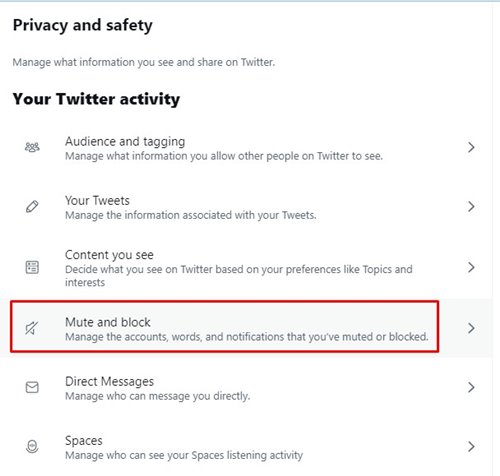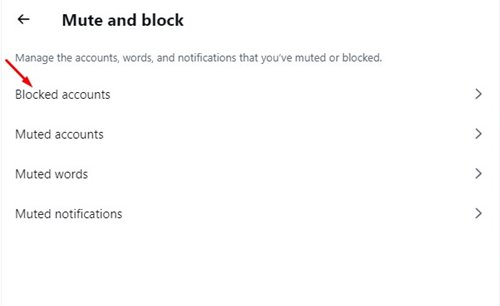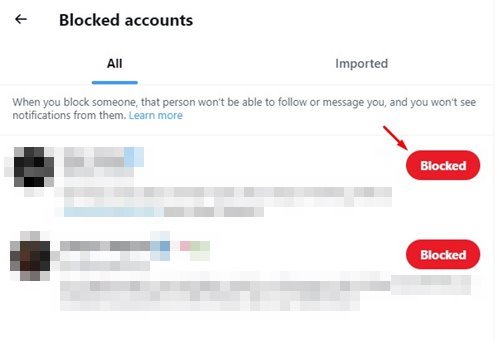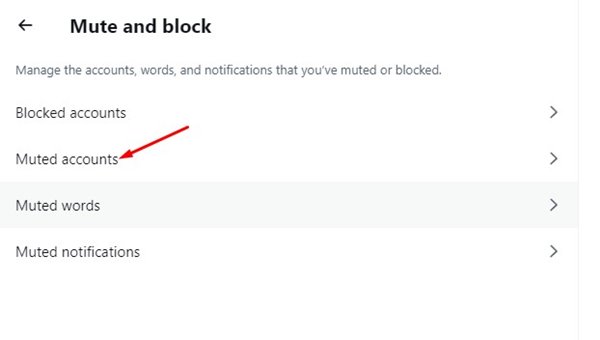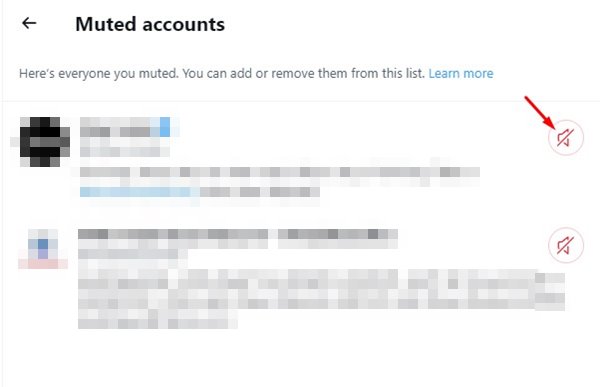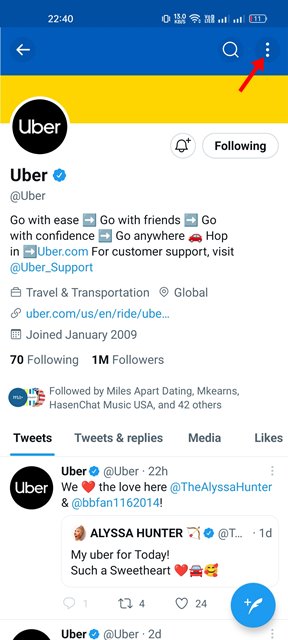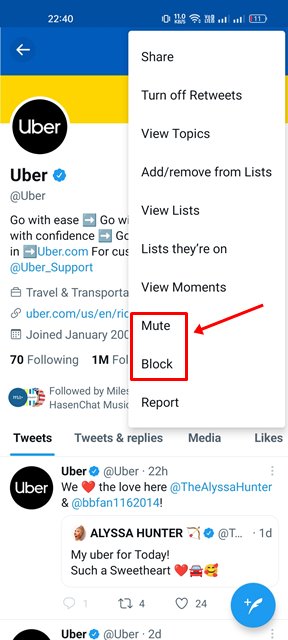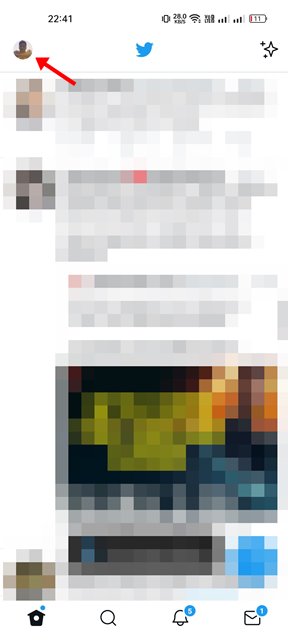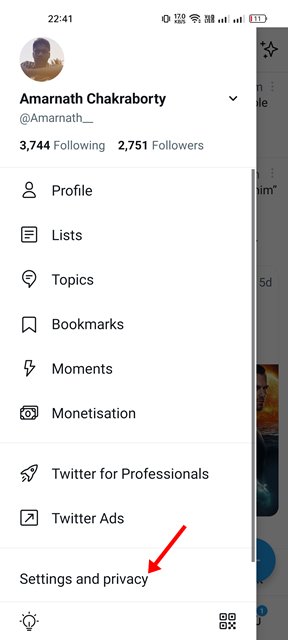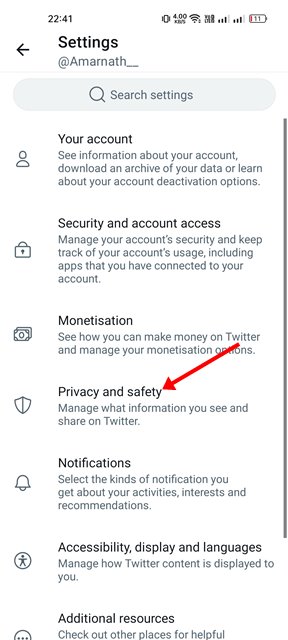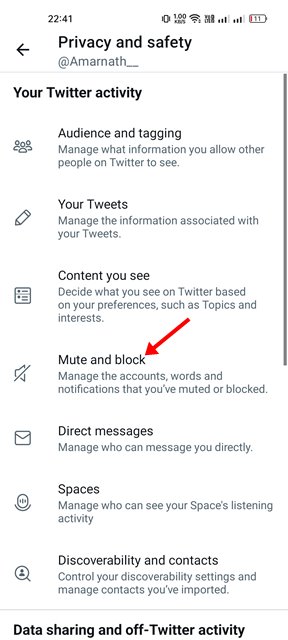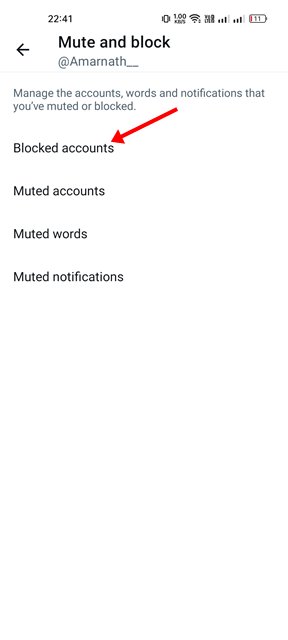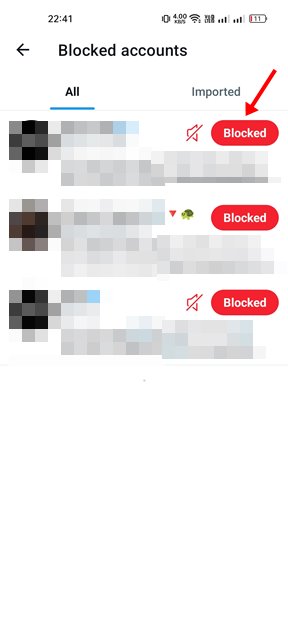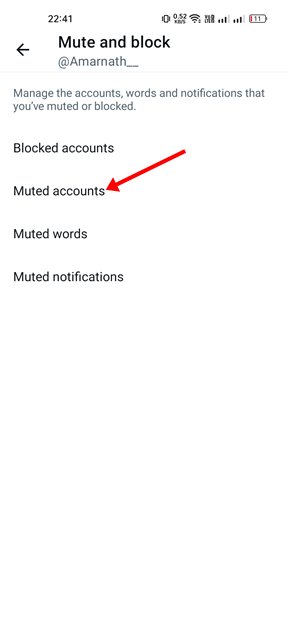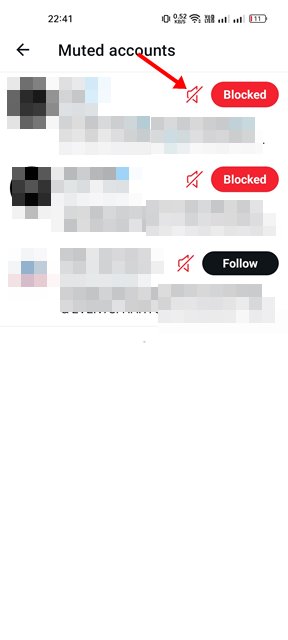Как и в любой другой социальной сети, в вашей учетной записи Twitter вы найдете множество надоедливых людей. Вы также можете найти контент, которым поделились пользователи, который неприемлем для просмотра. Если ваша лента Твиттера часто заполнена такими твитами, рекомендуется отключить или заблокировать пользователей, которые пишут такие неприемлемые вещи.
Заблокировать, разблокировать или отключить звук кого-либо в Твиттере относительно легко, но эта статья может оказаться вам очень полезной, если вы не знаете, как это сделать. В этой статье мы расскажем о нескольких лучших способах заблокировать, разблокировать или отключить звук кого-либо в Твиттере.
Содержание
В чем разница между отключением звука и блокировкой в Твиттере?
Блокировка сильно отличается от отключения звука в Твиттере. Когда вы заблокируете кого-либо в Твиттере, он не сможет видеть ваши твиты или ретвиты, отправлять вам твиты и даже отправлять вам сообщения.
Однако, когда вы отключите звук кого-либо в Твиттере, он сможет видеть ваши твиты и ретвиты, но вы не найдете его твиты в своей ленте Твиттера. Другие пользователи по-прежнему смогут подписываться на вас и отправлять вам личные сообщения, но Twitter не будет уведомлять вас.
Как заблокировать или отключить звук в Твиттере (на компьютере)
Если вы используете веб-версию Twitter, вам необходимо выполнить следующие действия, чтобы заблокировать кого-либо или отключить звук. Вот как вы можете заблокировать или отключить звук кого-либо в Твиттере с помощью веб-браузера на компьютере.
1. Прежде всего откройте свой любимый веб-браузер и посетите Twitter.com. Затем войдите в свою учетную запись Twitter.
2. После этого откройте профиль Twitter, который вы хотите заблокировать или отключить. Затем нажмите на три точки, как показано ниже.
3. В появившемся меню выберите Отключить звук @username или Заблокировать @username, что хотите.
Вот и все! Вы сделали. Вот как вы можете заблокировать или отключить звук кого-либо в Твиттере для ПК.
Как разблокировать пользователя в Твиттере?
Если вы хотите разблокировать или включить звук кого-либо в Твиттере, вам необходимо выполнить действия, описанные ниже. Вот как можно разблокировать или включить звук учетных записей в Твиттере.
1. Сначала откройте Twitter.com и нажмите кнопку Еще, расположенную на левой панели.
2. Затем нажмите на пункт Настройки и конфиденциальность в появившемся меню.
3. На странице настроек выберите параметр Конфиденциальность и безопасность ниже.
4. На правой панели нажмите Отключить звук и заблокировать.
5. Если вы хотите разблокировать заблокированный аккаунт, нажмите кнопку Заблокированные аккаунты.
6. Затем нажмите кнопку Заблокировано рядом с именем учетной записи. Это разблокирует учетную запись Twitter.
7. Если вы хотите включить звук учетных записей, вернитесь на предыдущую страницу и выберите Отключить звук.
8. Затем нажмите Значок отключения звука рядом с именем учетной записи. Это включит звук в аккаунте Twitter.
Вот и все! Вы сделали. Вот как вы можете включить или разблокировать учетные записи Twitter на компьютере.
Как заблокировать/отключить звук учетной записи Twitter на мобильном устройстве
Если вы используете приложение Twitter для Android для доступа к своей учетной записи, вам необходимо выполнить следующие действия, чтобы заблокировать учетную запись Twitter. Вот как можно заблокировать или отключить звук кого-либо в Твиттере для Android.
1. Прежде всего откройте приложение Twitter и откройте профиль, который вы хотите заблокировать. Затем нажмите на три точки, как показано ниже.
2. В появившемся списке параметров нажмите на параметр Отключить звук или Заблокировать.
Вот и все! Вы сделали. Вот как вы можете отключить или заблокировать кого-либо в Твиттере.
Как разблокировать/включить звук пользователя в Твиттере (мобильный)
Если вы хотите разблокировать или включить звук учетной записи Twitter для Android или iOS, вам необходимо выполнить следующие действия.
1. Откройте приложение Twitter на своем смартфоне. Затем нажмите на значок профиля, как показано ниже.
2. На странице профиля прокрутите вниз и коснитесь параметра Настройки и конфиденциальность.
3. На следующем экране нажмите Конфиденциальность и безопасность.
4. На экране «Конфиденциальность и безопасность» прокрутите вниз и нажмите раздел Отключить звук и заблокировать.
5. Если вы хотите разблокировать учетную запись, выберите заблокированные учетные записи.
6. Теперь вы увидите все заблокированные учетные записи Twitter. Чтобы разблокировать учетную запись Twitter, нажмите кнопку Заблокировано рядом с именем учетной записи.
7. Если вы хотите включить звук учетной записи, выберите Отключить звук на шаге 5.
8. На экране отключенных аккаунтов нажмите на отключить значок рядом с аккаунтом, чтобы включить его.
Вот и все! Вот как вы можете включить или разблокировать учетную запись Twitter на Android или iOS. Готово.
Возможность отключать звук или блокировать раздражающих людей — это функция, которую должна предлагать каждая социальная сеть. Сегодня почти каждая популярная социальная сеть, такая как Twitter, Facebook, Instagram и т. д., имеет эту функцию. Так что, если кто-то раздражает или раздражает вас в Твиттере, заблокируйте его.